ทุกสิ่งที่คุณต้องการเพื่อกู้คืนไฟล์ wfcrun32.exe
- Wfcrun32.exe มาพร้อมกับซอฟต์แวร์ Citrix ที่ใช้สำหรับการประมวลผลบนเซิร์ฟเวอร์
- หากไฟล์ปฏิบัติการนี้หายไปในพีซีของคุณ คุณสามารถกู้คืนได้โดยติดตั้งซอฟต์แวร์หลักอีกครั้ง
- อีกวิธีหนึ่งที่ยอดเยี่ยมคือการอัพเดตไดรเวอร์กราฟิกของคุณ
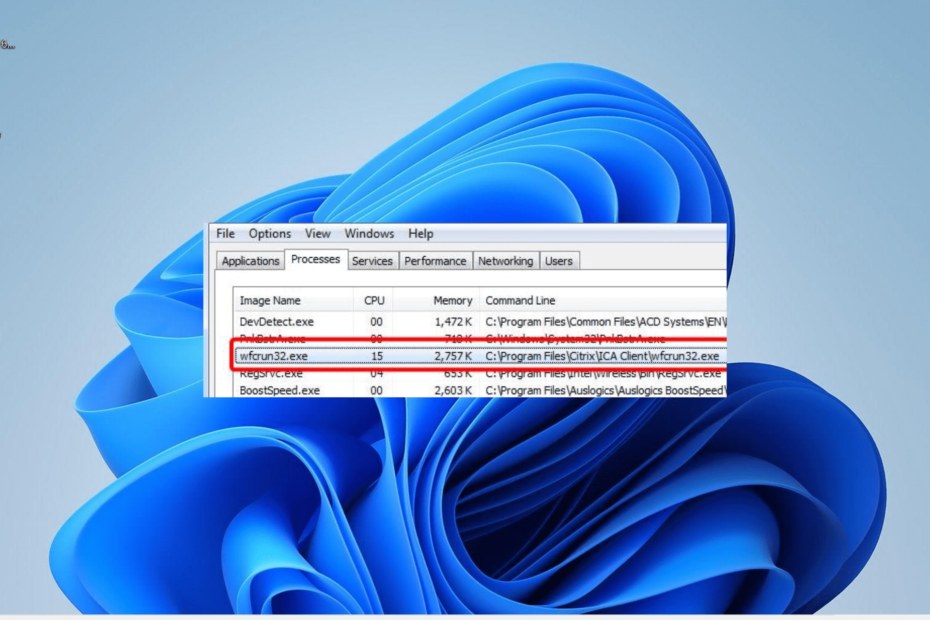
เอ็กซ์ติดตั้งโดยคลิกที่ไฟล์ดาวน์โหลด
- ดาวน์โหลดและติดตั้ง Fortect บนพีซีของคุณ
- เปิดตัวเครื่องมือและ เริ่มการสแกน
- คลิกขวาที่ ซ่อมแซมและแก้ไขได้ภายในไม่กี่นาที
- 0 ผู้อ่านได้ดาวน์โหลด Fortect แล้วในเดือนนี้
คุณอาจสงสัยว่าไฟล์ wfcrun32.exe คืออะไรและทำงานอย่างไรบนพีซีของคุณ แม้ว่าจะไม่ใช้ทรัพยากรพีซีสูง แต่ก็ยังเป็นหนึ่งในนั้น กระบวนการที่ไม่ค่อยมีใครเห็น.
ในคู่มือนี้ เราจะอธิบายทุกสิ่งที่ควรรู้เกี่ยวกับไฟล์เรียกทำงานนี้ และแนะนำวิธีคืนค่าหากไฟล์นั้นหายไป
wfcrun32.exe คืออะไร
กระบวนการ wfcrun32.exe หรือที่เรียกว่า Citrix Connection Manager เป็นส่วนหนึ่งของซอฟต์แวร์ Citrix ซอฟต์แวร์นี้เป็นที่รู้จักในการจัดหาอุปกรณ์พอร์ตที่จำเป็นสำหรับ
การคำนวณบนเซิร์ฟเวอร์.สิ่งนี้ทำให้ผู้ใช้สามารถเรียกใช้ซอฟต์แวร์ต่าง ๆ โดยไม่ต้องดาวน์โหลด การปิดใช้งานกระบวนการนี้หรือไม่ขึ้นอยู่กับความสำคัญของซอฟต์แวร์หลักสำหรับคุณเนื่องจากไม่ใช่ไฟล์ระบบ
สุดท้าย คุณควรทราบว่ากระบวนการนี้ไม่เป็นอันตรายต่อพีซีของคุณตามปกติ
ฉันจะแก้ไข wfcrun32.exe ได้อย่างไรหากขาดหายไป
ลองทำตามขั้นตอนการแก้ไขปัญหาด้านล่างก่อนที่จะเปลี่ยนไปใช้วิธีแก้ไขปัญหาที่ซับซ้อนกว่านี้:
- ดาวน์เกรดเป็น Citrix เวอร์ชันเก่า
- รีสตาร์ทพีซีของคุณ
หากคุณยังไม่สามารถแก้ไขปัญหานี้ได้ คุณสามารถดำเนินการแก้ไขด้านล่าง:
1. ติดตั้งไคลเอ็นต์ Citrix อีกครั้ง
- กด หน้าต่าง คีย์ + ส, พิมพ์ ควบคุมและเลือก แผงควบคุม ตัวเลือก.
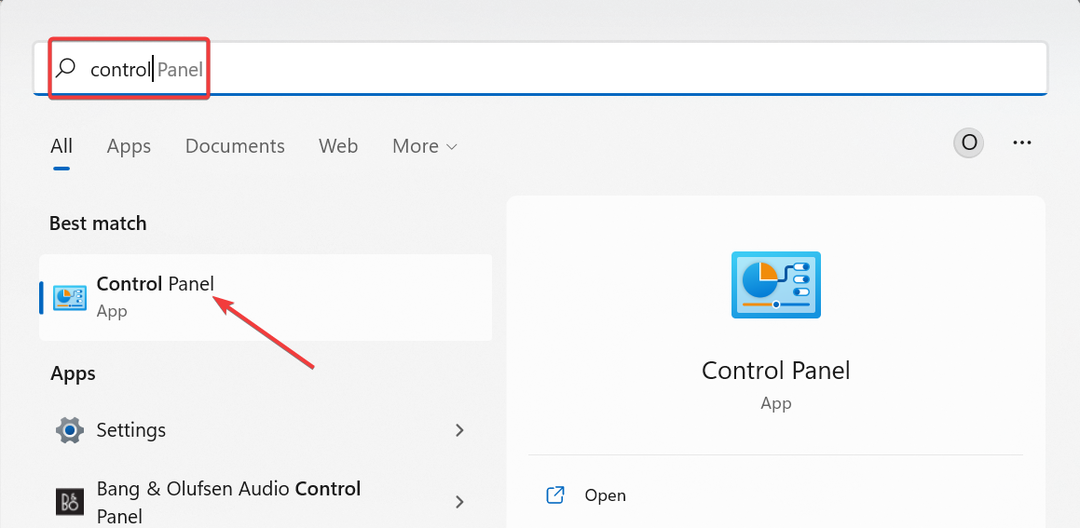
- คลิก ถอนการติดตั้งโปรแกรม ตัวเลือกภายใต้ โปรแกรม.
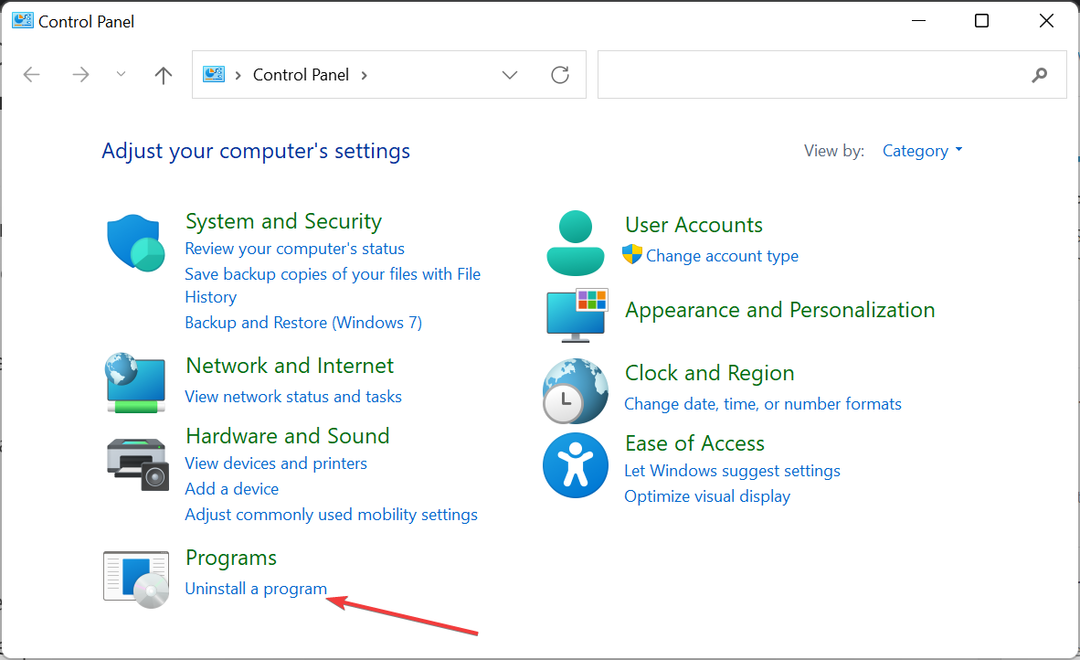
- ตอนนี้ คลิกขวาที่ ลูกค้า Citrix ICA และเลือก ถอนการติดตั้ง ตัวเลือก.
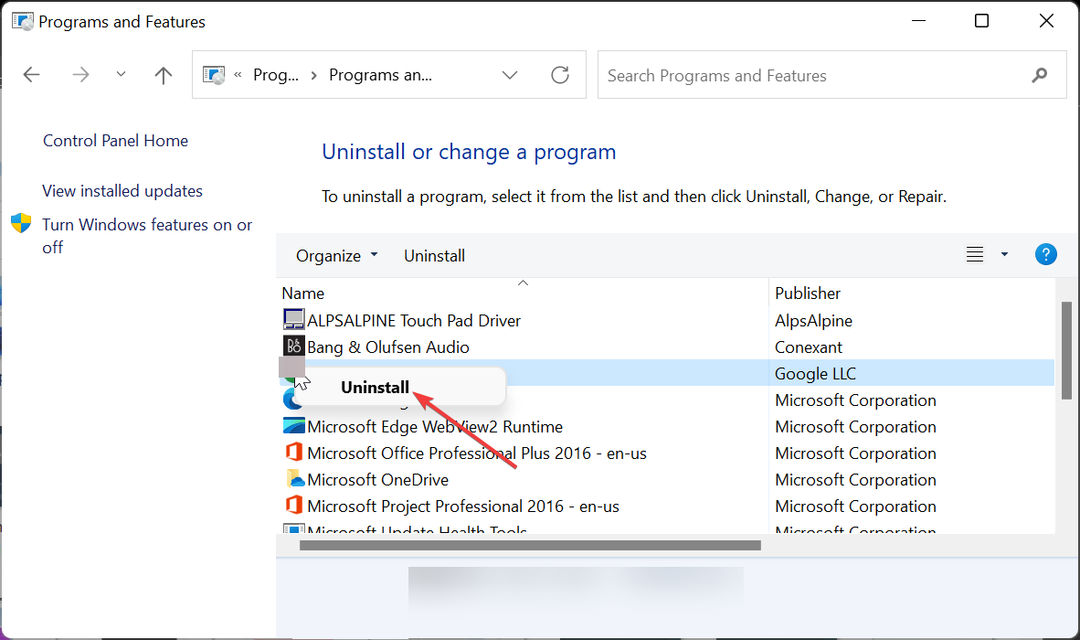
- สุดท้าย ทำตามคำแนะนำบนหน้าจอเพื่อดำเนินการให้เสร็จสิ้น และไปที่เว็บไซต์ทางการเพื่อดาวน์โหลดและติดตั้งแอป
วิธีที่ง่ายที่สุดในการกู้คืน wfcrun32.exe หากไม่พบคือการกู้คืนซอฟต์แวร์ Citrix เนื่องจากปัญหาอาจเกิดจากการติดตั้งซอฟต์แวร์ที่ไม่สมบูรณ์
2. อัปเดตพีซีของคุณ
- กด หน้าต่าง คีย์ + ฉัน และเลือก การปรับปรุง Windows ตัวเลือกในบานหน้าต่างด้านซ้าย
- คลิก ตรวจสอบสำหรับการอัพเดต ในบานหน้าต่างด้านขวา
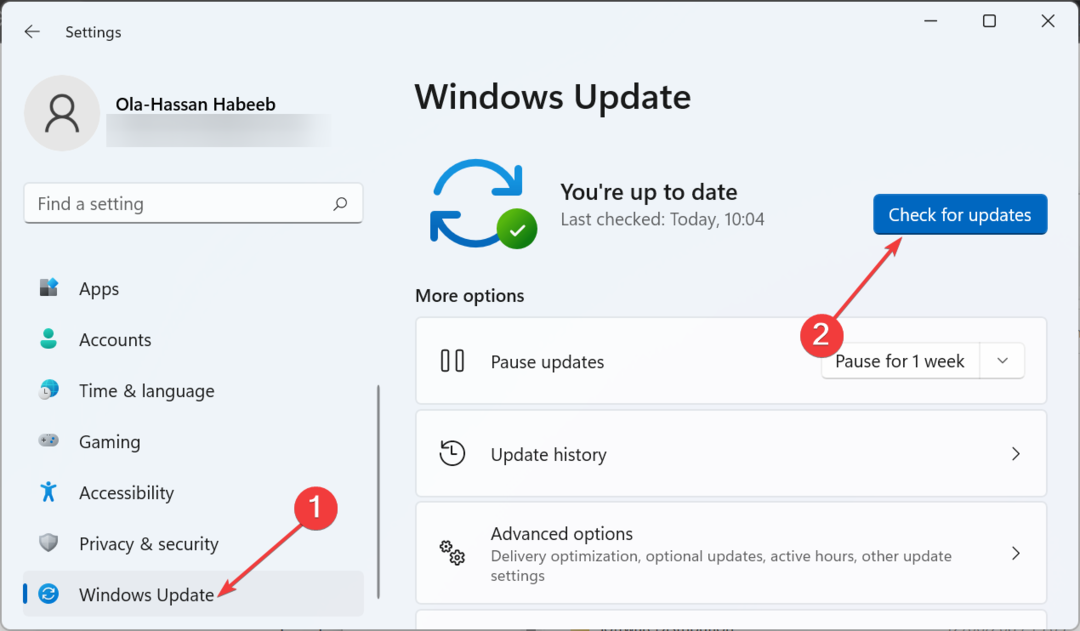
- ขั้นสุดท้าย ให้ดาวน์โหลดและติดตั้งการอัปเดตที่มีทั้งหมด รวมถึงการอัปเดตเพิ่มเติม
ไคลเอ็นต์ Citrix ต้องการให้พีซีของคุณทันสมัยเพื่อให้ทำงานได้อย่างถูกต้อง เพื่อป้องกันปัญหาต่างๆ เช่น ข้อผิดพลาดที่ขาดหายไปของ wfcrun32.exe ดังนั้น หากพีซีของคุณล้าสมัย อย่าลืมติดตั้งแพตช์ล่าสุด
- ไดรเวอร์ Realtek PCIe GBE Family Controller สำหรับ Windows [ดาวน์โหลด]
- Cimmanifest.exe: มันคืออะไร & วิธีแก้ไขข้อผิดพลาด
- dtsapo4service.exe คืออะไร & วิธีแก้ไขข้อผิดพลาด
3. อัปเดตไดรเวอร์ของคุณ
- กด หน้าต่าง คีย์ + ร, พิมพ์ devmgmt.mscแล้วคลิก ตกลง.
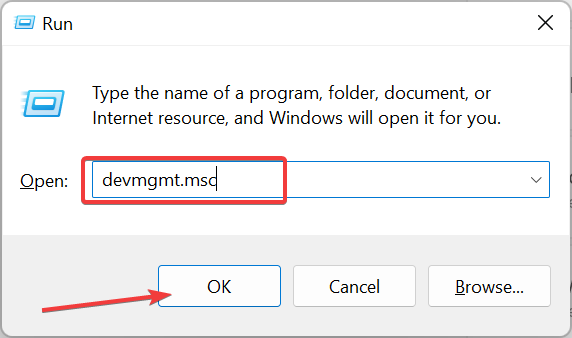
- คลิกลูกศรถัดจากส่วนที่คุณต้องการอัปเดตโปรแกรมควบคุม และคลิกขวาที่อุปกรณ์แต่ละตัวที่อยู่ภายใต้ส่วนนั้น
- ตอนนี้ เลือก อัพเดทไดรเวอร์ ตัวเลือก.
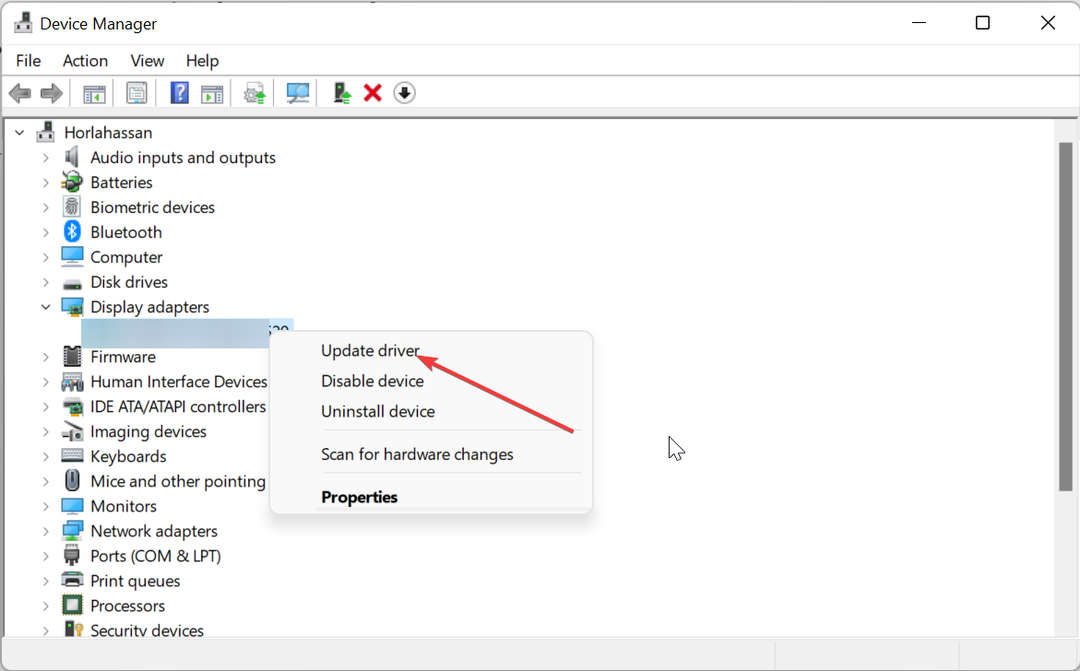
- สุดท้ายให้คลิกที่ ค้นหาไดรเวอร์โดยอัตโนมัติ ตัวเลือกและติดตั้งการอัปเดตที่มีอยู่
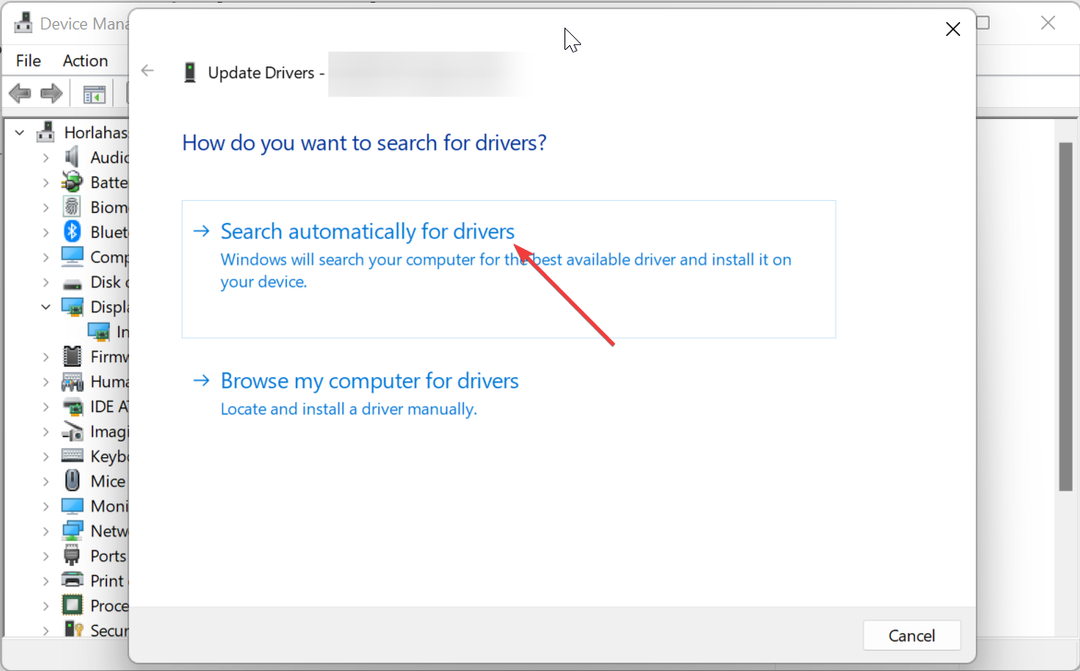
หากคุณได้รับข้อผิดพลาดที่ขาดหายไปของ wfcrun32.exe เมื่อเรียกใช้ซอฟต์แวร์วิดีโอหรือเกม อาจเป็นเพราะไดรเวอร์กราฟิกที่ล้าสมัย เพื่อให้แน่ใจว่าไดรเวอร์ของคุณไม่ได้ทำให้คุณผิดหวัง เป็นแนวทางปฏิบัติที่ดีในการอัปเดตไดรเวอร์
ในขณะที่คุณสามารถทำได้ด้วยตนเองเสมอ ดังที่แสดงไว้ด้านบน คุณสามารถเพิ่มความเร็วได้อย่างมากโดยใช้เครื่องมือเฉพาะ
เครื่องมือพิเศษนี้จะสแกนหาไดรเวอร์ที่ผิดพลาดหรือล้าสมัยโดยอัตโนมัติ และแทนที่ด้วยเวอร์ชันล่าสุด
⇒ รับ DriverFix
4. เรียกใช้การสแกนมัลแวร์
- กด หน้าต่าง คีย์ + ส, พิมพ์ ไวรัสและเลือก การป้องกันไวรัสและภัยคุกคาม ตัวเลือก.
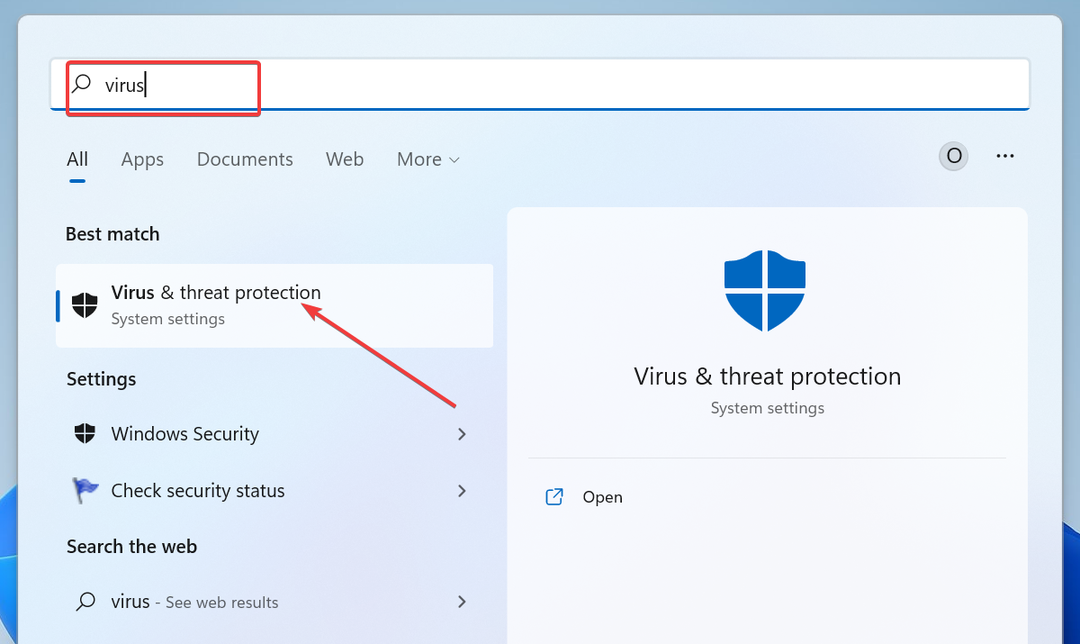
- เลือก ตัวเลือกการสแกน.
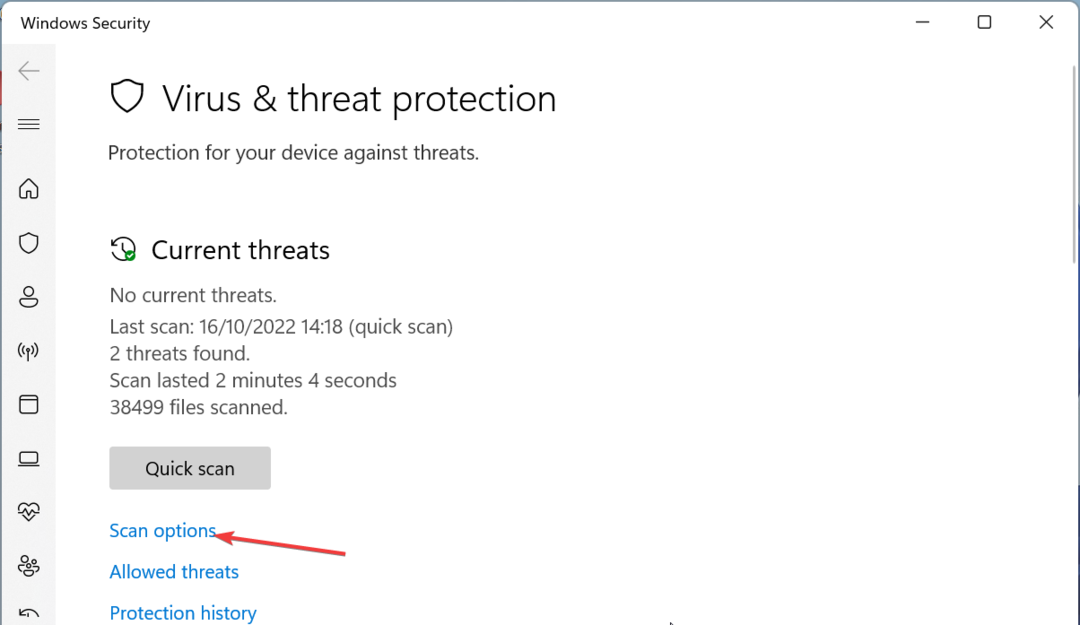
- สุดท้าย เลือกตัวเลือกการสแกนที่คุณต้องการแล้วคลิก ตรวจเดี๋ยวนี้.
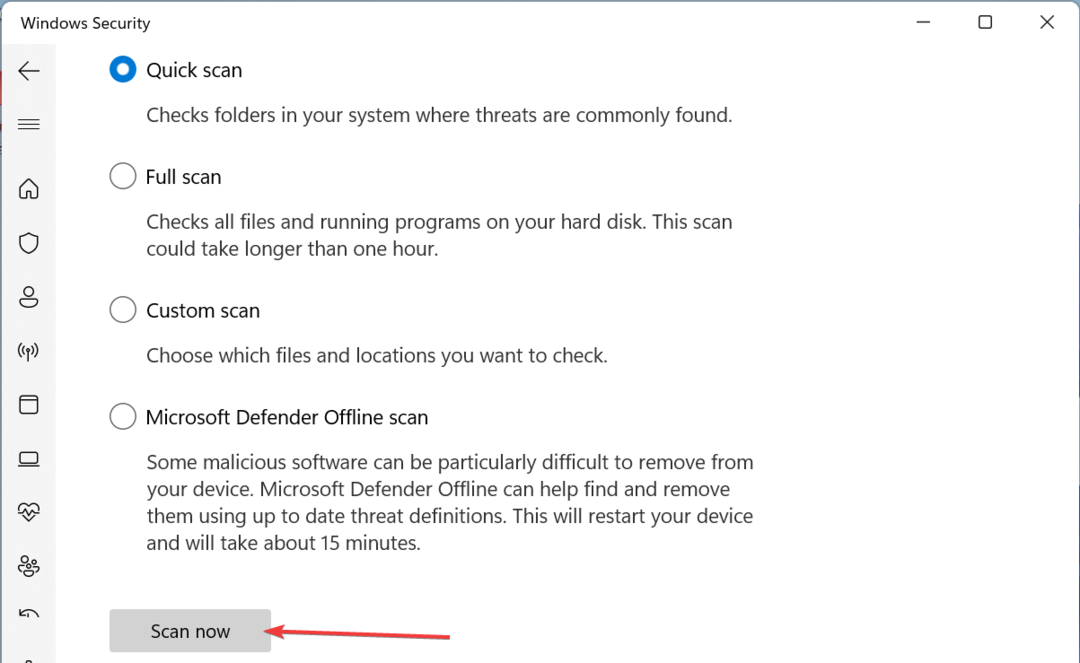
ไม่สามารถระบุไวรัสอันตรายที่ก่อให้เกิดพีซีของคุณได้เพียงพอ ผู้ใช้บางคนพบว่าพวกเขายังทำให้เกิดข้อผิดพลาดที่หายไป wfcrun32.exe ดังนั้น คุณต้องทำการสแกนมัลแวร์ทั้งหมดเพื่อกำจัดมัน
หรือคุณสามารถเลือกใช้โปรแกรมป้องกันไวรัสชั้นยอดใน ESET NOD32. เครื่องมือพิเศษนี้จะสแกนทุกซอกทุกมุมของพีซีของคุณ รวมถึงไฟล์ระบบ เพื่อกำจัดไวรัสที่ซ่อนอยู่มากที่สุด
ตอนนี้เราสามารถสรุปคำแนะนำโดยละเอียดเกี่ยวกับการทำงานของไฟล์ wfcrun32.exe เราได้แสดงวิธีกู้คืนแอปหากแอปหายไป
ในทำนองเดียวกันถ้าคุณต้องการทราบ กระบวนการ dtsapo4service.exe ทำอะไรตรวจสอบคำแนะนำของเราในหัวข้อ
อย่าลังเลที่จะแจ้งให้เราทราบวิธีแก้ปัญหาที่ช่วยคุณกู้คืนไฟล์ปฏิบัติการนี้ในความคิดเห็นด้านล่าง
ยังคงประสบปัญหา?
ผู้สนับสนุน
หากคำแนะนำข้างต้นไม่สามารถแก้ปัญหาของคุณได้ คอมพิวเตอร์ของคุณอาจประสบปัญหา Windows ที่รุนแรงขึ้น เราขอแนะนำให้เลือกโซลูชันแบบครบวงจรเช่น ฟอร์เทค เพื่อแก้ไขปัญหาได้อย่างมีประสิทธิภาพ หลังการติดตั้ง เพียงคลิกที่ ดู&แก้ไข ปุ่มแล้วกด เริ่มการซ่อมแซม


